在一般的word中,可以进行如下操作:
首先将光标定位至待提升为标题的文本,按Alt Shift ←键,可把文本提升为标题,且样式为标题1,再连续按Alt Shift →键,可将标题1降低为标题2、标题3……标题9。
另外也可以自己设置每级标题的快捷键,设置方法如下(Word2010操作方法):
word2013如何简单插入脚注
word2013如何简单插入脚注 一.将光标定位到要加入脚注的地方,之后单击菜单栏的"引用--插入脚注"; 二.随后word会自动在页面底部插入一个序号,你可以在序号后面开始为词语做解释; 三.输入完毕之后,将光标重新定位到word内要加下一个脚注的地方,之后单击"引用--插入脚注"; 四.word会自动根据序号生成另外一个脚注序号,你就可以继续为你的文章做解释了.
在“开始”选项卡中的“样式”一栏中找到相应的标题级别,右键点击“修改”,在“修改样式”选项卡中,点击右下角的“格式”中的“快捷键”,同时按住你需要设置的快捷键(例如同时按下键盘中的“Ctrl”和小键盘上的"1")后,点击“指定”按钮就可以了。依次点击“关闭”、“确定”按钮即可。
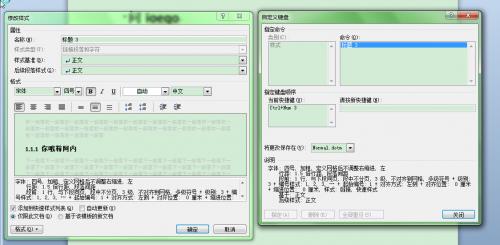
同理,可以设置其他级别标题的快捷键。设置好后,在需要某一级标题时,直接按相应的快捷键即可。此种方法更加快捷。
word2013文字方向如何修改
word2013文字方向如何修改 一.如果你只是要修改对应页面的文字方向,现在该页面的前一页面单击"页面布局",插入一个分页符,如下图所示,这样可以保证你只修改一个页面的文字方向,不会整个文档的文字方向都被修改; 二.随后单击要修改文字的页面,选择"页面布局--文字方向--垂直"即可; 三.如果你发现文字方向无法修改的话,可以选择插入一个文本框:插入--文本--文本框; 四.选择"绘制竖排文本框",之后将文字粘贴到里面,之后右键该文本框,选择&q


